A transferência de arquivos entre um Mac e discos rígidos externos é um trabalho fácil no dia a dia. No entanto, seu disco rígido externo congela ao copiar arquivos do seu Mac desta vez, seja você os copiando através dos atalhos Command - C/V, arrastando e soltando diretamente ou pelo menu do botão direito do mouse.
O processo de transferência de dados fica travado por horas e te deixa louco. Por favor, acalme-se. Esta postagem irá ajudá-lo a analisar as razões e fornecer todas as formas viáveis de resolver o disco rígido externo congelado durante o processo de cópia de arquivos no seu Mac.
10 formas de corrigir o disco rígido externo que congela ao copiar arquivos do Mac:
- Esperar e não copiar muitos arquivos de uma vez
- Verificar o sistema de arquivos do disco rígido externo
- Ejetar o disco rígido externo e reconectá-lo
- Reiniciar o Finder
- Verificar se algum aplicativo está bloqueado no disco para outro uso
- Verificar se o disco rígido externo é o disco de backup do Time Machine
- Liberar mais espaço no disco rígido externo
- Executar o Primeiros Socorros para verificar o disco rígido externo
- Reformatar o disco rígido externo
- Atualizar seu Mac
Se você admira essas formas e elas realmente funcionam para esse problema, compartilhe-as com mais pessoas.
Disco rígido externo congela ao copiar arquivos do Mac, como corrigir?
Se o seu disco rígido externo congela ao copiar arquivos do Mac, não se preocupe com isso. Esta parte contém todas as formas de resolver esse problema. Você pode verificá-las uma por uma até encontrar a solução adequada para o seu caso e viável para você.
Antes de seguir as correções abaixo, a solução padrão é alterar sua forma de copiar arquivos. Você pode trocar o arrastar e soltar rápido pelo clique com o botão direito para selecionar Copiar e Colar ou pressionar Command - C e Command - V.
Correção 1: Aguarde e não copie muitos arquivos de uma só vez
Se você copiar muitos arquivos do seu MacBook para o disco rígido externo de uma só vez, dê mais tempo para concluir a transferência de dados.
Se o processo de transferência de arquivos continuar por horas e parecer interminável, você pode ejetar com segurança o disco rígido externo para interromper o processo. Em seguida, reconecte o disco rígido externo ao seu Mac e reinicie a cópia de arquivos para ele. Certifique-se de não copiar muitos arquivos de uma só vez e deixe o macOS muito ocupado para concluir essa tarefa.
Correção 2: Verifique o sistema de arquivos do disco rígido externo
Quando você não consegue copiar arquivos do Mac para um disco rígido externo, não se esqueça de verificar a compatibilidade do sistema de arquivos. Você pode ir para o Utilitário de Disco (Launchpad > Outros) para ver qual sistema de arquivos o disco rígido externo utiliza.
Se o disco rígido externo estiver formatado com NTFS, esse é o motivo pelo qual você não consegue copiar arquivos para ele. O NTFS foi lançado pela Microsoft Windows e tem suporte somente leitura no macOS.
Para copiar arquivos para o disco externo NTFS em um Mac, você precisa usar um driver NTFS como iBoysoft NTFS for Mac. Essa ferramenta irá montar automaticamente as unidades NTFS em modo de leitura e gravação completa em seu Mac. Em seguida, você pode copiar arquivos rapidamente do seu Mac para a unidade NTFS.
Além disso, se o disco rígido externo estiver formatado em FAT32, verifique se há algum arquivo individual com tamanho maior que 4GB entre os arquivos que você está copiando. Isso ocorre porque o tamanho máximo de arquivo suportado pelo FAT32 é de 4GB. Se o tamanho do arquivo for superior a 4GB, você ficará preso na cópia de arquivos para o disco rígido externo no seu Mac.
Compartilhe este montador de NTFS para Mac com outros que também trabalham com unidades NTFS em um Mac.
Correção 3: Ejecte o disco rígido externo e depois reconecte-o
Talvez, existam alguns erros temporários na comunicação entre o seu disco rígido externo e o Mac, fazendo com que o disco externo congele ao transferir dados. Para se livrar desses pequenos erros, você pode ejetar o seu disco externo e depois reconectá-lo ao seu Mac.
Correção 4: Reinicie o Finder
Além disso, erros no Finder também podem interferir no seu funcionamento normal e deixar o seu Mac lento ao copiar arquivos para o disco rígido externo.
Para verificar isso, você pode reiniciar o Finder. Clique no menu Apple > Forçar a saída. Em seguida, selecione o Finder e clique em Reiniciar. Depois, tente copiar arquivos para o seu disco rígido externo e veja se o processo não está travando novamente.
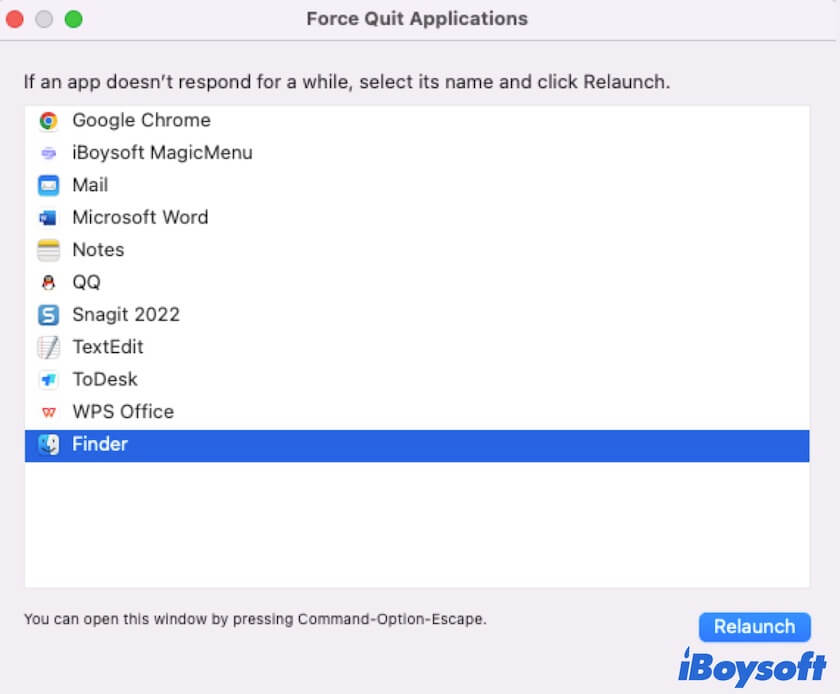
Correção 5: Verifique se algum aplicativo está bloqueado no disco para uso exclusivo
A interferência de outros programas também pode causar o congelamento do disco rígido externo ao copiar arquivos no seu Mac.
Alguns aplicativos, especialmente os de terceiros, podem considerar esse disco rígido externo como destino e bloqueá-lo para a realização de certas tarefas. Portanto, você não pode gravar no disco externo bloqueado.
Você pode fechar aplicativos inúteis ou ir ao menu Apple > Forçar saída para ver quantos programas estão sendo executados agora e forçar a saída deles. Em seguida, tente mover os arquivos para o disco rígido externo novamente.
Correção 6: Verifique se o disco rígido externo é o disco de backup do Time Machine
Você configurou o disco rígido externo como disco de backup do Time Machine? Se sim, é por isso que o disco rígido externo congela ao copiar do seu Mac.
O disco de backup do Time Machine que contém apenas um volume pode ser usado apenas para armazenar backups. Se você deseja usar o disco do Time Machine para armazenamento de arquivos e backups, você precisa adicionar um volume a ele.
- Abra o Utilitário de Disco e clique no botão Visualizar > Mostrar Todos os Dispositivos.
- Selecione o volume de backup do Time Machine e clique no botão adicionar volume (+ Volume) na barra de ferramentas.
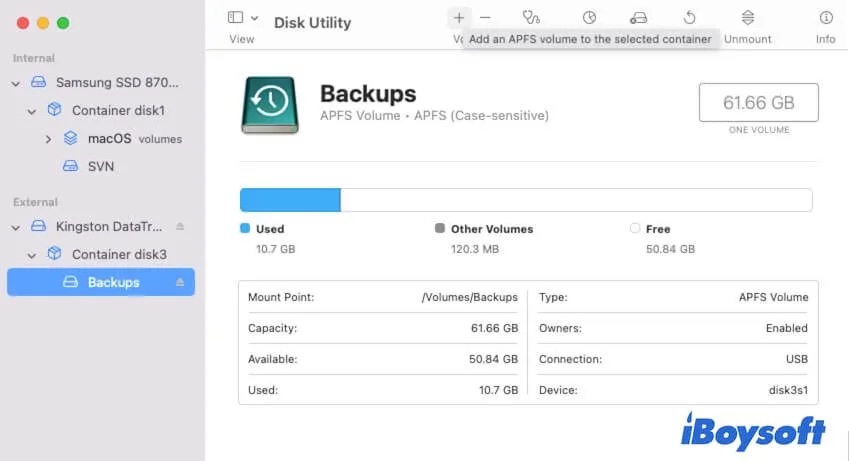
- Digite o nome do novo volume e selecione um formato.
- Clique em Adicionar.
Agora, você pode copiar arquivos para o volume adicionado no disco rígido externo.
Correção 7: Libere mais espaço no disco rígido externo
O espaço de armazenamento disponível no seu disco rígido externo é muito menor do que o espaço necessário para copiar os arquivos. Por isso, está lento ao copiar arquivos para o disco rígido externo.
Você pode organizar e liberar espaço no seu disco rígido externo removendo arquivos inúteis, desatualizados e duplicados. Além disso, você pode compactar os arquivos no disco rígido externo para aproveitar ao máximo o espaço disponível.
Correção 8: Execute o Primeiros Socorros para verificar o disco rígido externo
Talvez o disco externo tenha alguns erros que estão deixando o seu Mac lento ou congelando ao copiar arquivos para ele.
Você pode executar o Disk Utility First Aid para verificar e reparar o disco externo:
- Inicie o Disk Utility.
- Selecione o disco rígido externo na barra lateral.
- Clique em Primeiros Socorros > Executar para verificar e corrigir o disco.
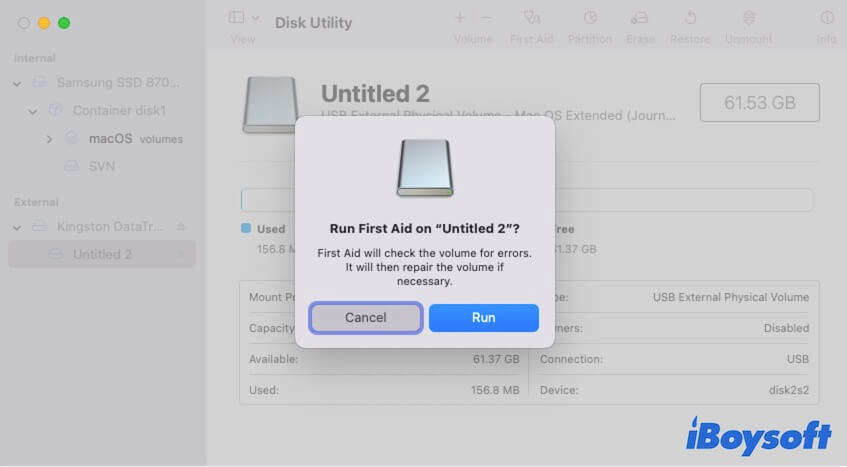
Correção 9: Reformate o disco rígido externo
Se as maneiras acima não conseguirem corrigir o disco rígido externo problemático, o disco provavelmente está corrompido. Você precisará reformatá-lo. No entanto, formatar um disco irá apagar todo o seu conteúdo.
Verifique se você pode mover arquivos do disco externo para o seu Mac. Se você conseguir, faça um backup do disco antes de formatá-lo. Se não conseguir, você pode usar o iBoysoft Data Recovery para Mac para escanear arquivos em seu disco externo e salvá-los no seu Mac.
- Basta baixar, instalar e abrir o iBoysoft Data Recovery para Mac.
- Selecione o disco rígido externo e clique em Procurar por Dados Perdidos.
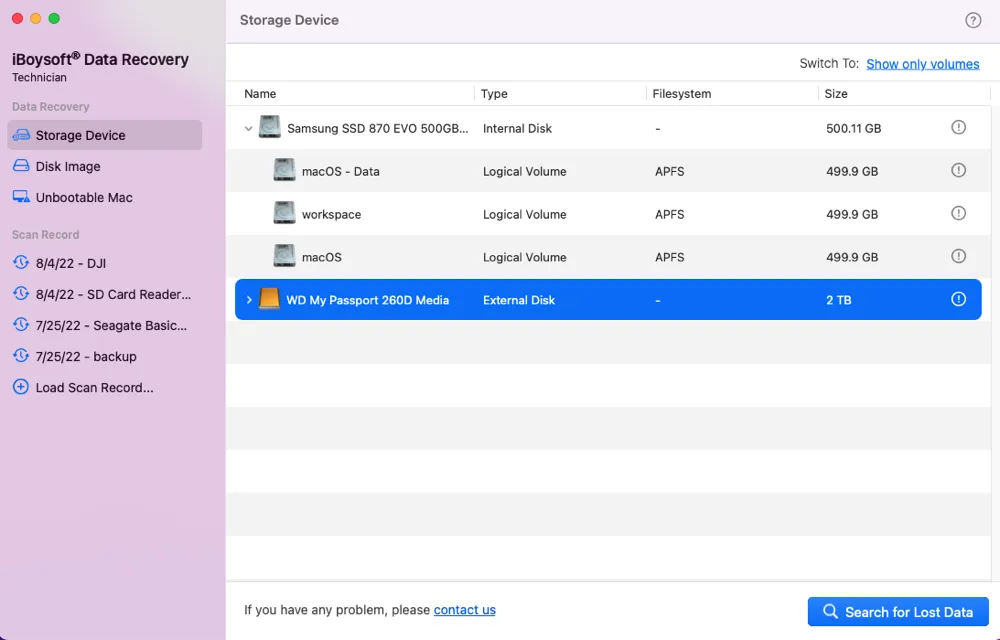
- Após a digitalização, pré-visualize os resultados e selecione-os.

- Clique em Recuperar para salvá-los no seu Mac.
Correção 10: Atualize o seu Mac
Esse problema pode ser causado por bugs na versão atual do macOS. Verifique se há uma atualização disponível e atualize o seu Mac para a versão mais recente.
Por que seu disco rígido externo trava ao copiar arquivos do seu Mac?
Na verdade, várias causas podem levar ao congelamento do seu disco rígido externo ao copiar arquivos do seu Mac. Aqui, resumimos e listamos as razões comuns através de análises detalhadas.
- Copiar muitos arquivos de uma só vez.
- O disco rígido externo está formatado com NTFS. NTFS é apenas leitura no Mac.
- O tamanho do arquivo único excede a capacidade do disco rígido externo.
- Erros temporários na comunicação entre o Mac e o disco rígido externo.
- O disco rígido externo está bloqueado por determinados programas e atualmente não pode ser gravado.
- O disco rígido externo foi configurado como disco de backup do Time Machine.
- Espaço livre insuficiente no disco externo para os dados copiados.
- O disco rígido externo está corrompido.
Se você aprovar as soluções deste post para descongelar o disco rígido externo ao copiar arquivos no Mac, compartilhe este tutorial com os outros.
Perguntas frequentes sobre o congelamento do disco rígido externo ao copiar arquivos do Mac
- QComo copiar arquivos do Mac para disco rígido externo?
-
A
Você pode arrastar os arquivos e soltá-los no disco rígido externo. Ou, você pode selecionar os arquivos que deseja copiar, clicar com o botão direito e selecionar Copiar. Em seguida, clique com o botão direito na área em branco do disco rígido externo e escolha Colar. Além disso, você pode selecionar os arquivos de destino e pressionar Comando - C; e, em seguida, no disco rígido externo, pressionar Comando - V.
- QComo posso acelerar a cópia para o meu disco rígido externo?
-
A
Você precisa usar o cabo USB que corresponda à porta USB, use o formato APFS para o disco se estiver trabalhando com um Mac, use o NTFS se estiver usando o Windows, use o formato exFAT para uso em várias plataformas, certifique-se de que o disco externo tenha espaço livre suficiente, etc.
- QComo mover arquivos do Mac para disco rígido externo sem copiá-los?
-
A
Você pode arrastar os arquivos desejados e soltá-los no disco rígido externo.
